Cómo convertir DMG a ISO en Windows
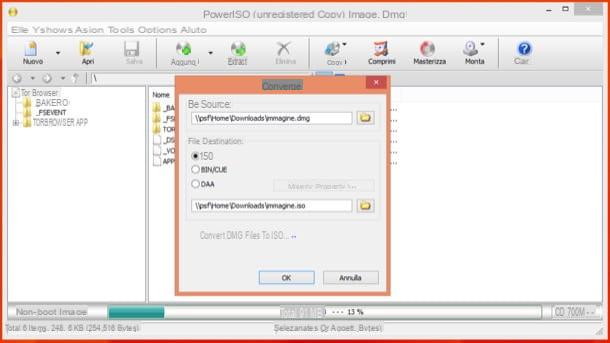
DMG2IMG
El primer software para convertir DMG a ISO que te recomiendo que pruebes es dmg2img que es completamente gratis. Lamentablemente no es muy fácil de usar ya que solo funciona desde la línea de comandos pero te aseguro que te llevará muy poco aprender cómo funciona.
Para descargar dmg2img en su computadora, conéctese al sitio web del programa y haga clic en el enlace [binario win32] que se encuentra en la parte inferior. Tenga cuidado de no descargar dmg2iso, que es un programa diferente alojado en la misma página web.
Una vez que se complete la descarga, abra el paquete ZIP que contiene dmg2img (p. Ej. dmg2img–1.6.5-win32.zip) y extraiga su contenido a cualquier carpeta. A continuación, mantenga presionada la tecla cambio en el teclado de su computadora, haga clic derecho en la carpeta donde extrajo dmg2img y seleccione el elemento Abre la ventana de comandos aquí para invocar el símbolo del sistema.
Ahora tienes que escribir el comando dmg2img seguido de la ruta del archivo DMG a convertir y el archivo ISO que se creará con la conversión. Para simplificar su trabajo, después de escribir el comando dmg2img, deje un espacio y arrastre el archivo DMG a la ventana Prompt con el mouse: su ruta aparecerá automáticamente.
En este punto, deje otro espacio, escriba la ruta de la imagen ISO que desea obtener y presione Envío para iniciar la conversión. Además, en este caso, puede facilitar su trabajo arrastrando el archivo dmg a la ventana de solicitud y cambiando la extensión final a iso. Eventualmente necesitará obtener dicho comando.
dmg2img "C: UsersyourDesktopimage.dmg" "C: UsersyourDesktopimage.iso"
PowerISO
Si dmg2img no logra convertir tus archivos DMG correctamente, puedes intentar descargar un software más avanzado, como PowerISO que es de pago (cuesta alrededor de 25 euros) pero está disponible en una versión de prueba gratuita que no tiene límites de tiempo y permite procesar grandes imágenes de hasta 300 MB.
Para descargar PowerISO en su computadora, conéctese a su sitio web oficial y haga clic en el elemento Descarga PowerISO v6.1 (32 bits) o en el artículo Descarga PowerISO v6.1 (64 bits) dependiendo del sistema operativo que haya instalado en su PC.
Cuando se complete la descarga, abra el paquete de instalación de PowerISO (p. Ej. PowerISO6-x64.exe) y primero haga clic en Sí y luego acepto e omitir. Luego ponga la marca de verificación junto al artículo Instalación personalizada, anule la selección del elemento Instalar SpeedUpMyPC y haga clic en adelante.
En este punto, coloque la marca de verificación junto al elemento No acepto y haga clic en adelante, Instalar, todavía adelante e final para completar la instalación del software sin descargar programas promocionales adicionales.
Al final de la configuración, inicie PowerISO usando su icono en el escritorio de Windows y haga clic en el botón Continuar sin registrar para acceder a su pantalla principal. Luego ve al menú Herramientas> Convertir.
En la ventana que se abre, haga clic en el icono de cartella colocado bajo el encabezado Archivo fuente para seleccionar el archivo DMG que se va a transformar en ISO, coloque la marca de verificación junto al elemento ISO y presione OKpara comenzar a convertir la imagen.
Cómo convertir DMG a ISO en Mac
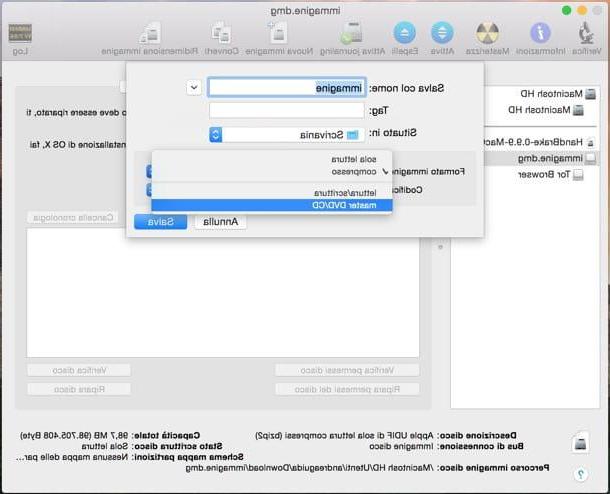
Incluso si usa una Mac, necesita convertir DMG a ISO? No hay problema. Además, puede hacerlo todo utilizando las aplicaciones incluidas "stock" en OS X. Si no lo cree, hágalo.
- Monte la imagen DMG para convertir a ISO haciendo doble clic en su icono.
- Abre la aplicacion Utilidad de disco ubicado en la carpeta Más del Launchpad.
- Seleccione el icono de imagen DMG en la barra lateral izquierda de la Utilidad de Discos, haga clic derecho y seleccione el elemento Convertir [image.dmg] en el menú que aparece.
- En la ventana que se abre, elija el artículo Maestro DVD / CD en el menú desplegable Formato de imagen, elija la carpeta en la que guardar la imagen y haga clic en Ahorrar.
- Obtendrá un archivo en formato CDR. Para convertir la imagen CDR a ISO, abra el Terminal (también se encuentra en la carpeta Más Launchpad) y ejecute el siguiente comando.
hdiutil makehybrid -iso -joliet -o [ruta ISO] [ruta CDR]
En lugar de [Ruta ISO] e [Ruta de CDR] debe escribir las rutas completas del archivo de imagen que desea obtener después de la conversión y del archivo CDR original. Nuevamente, como se ve en Windows, puede acelerar su trabajo arrastrando la imagen directamente a la ventana de la terminal.
Cómo convertir DMG a ISO

























